如何選擇並安裝 bt軟體
先前已經分享一篇 docker + qbittorrent
今天順手分享另外一套 docker + transmission的安裝流程
文中若有錯誤 或是 疑問, 歡迎提出討論
1.
在安裝 docker + transmission 前先到套件中心 下載並安裝 "文字編輯器"

2.
利用 file_station, 做出等等 transmission 設定/ 下載/ bt上傳需要用的目錄
=>
a. 先做個目錄 "linuxserver-transmission_2"
b. 接著在 linuxserver-transmission_2底下再新增3個子目錄 (config/ downloads/ watch)


3.
變更剛剛 目錄權限, 給予 "Everyone" + "讀取/ 寫入" 的權限
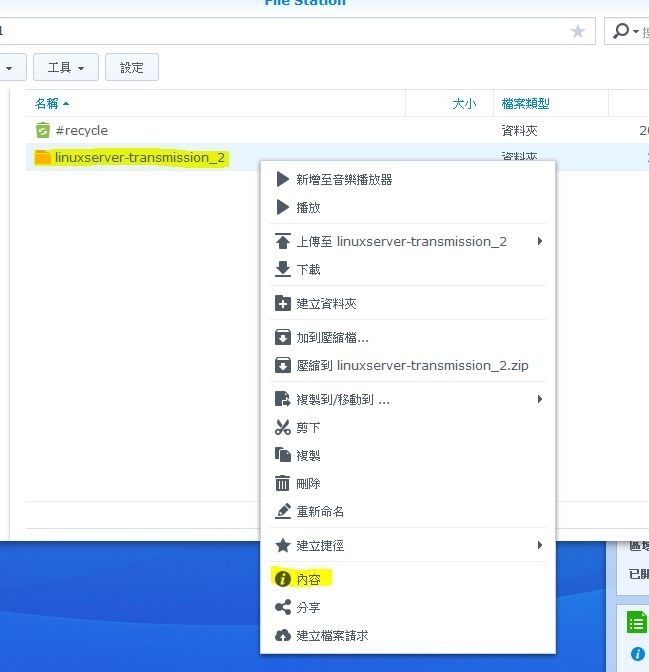

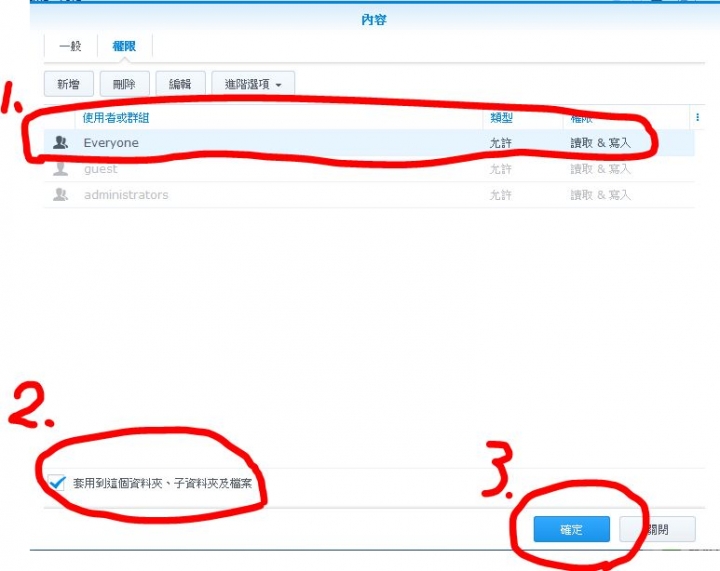
4.
打開docker套件, 進入 倉庫伺服器 頁面, 收詢關鍵字 "transmission", 下載影像檔 "linuxserver/transmission:latest"
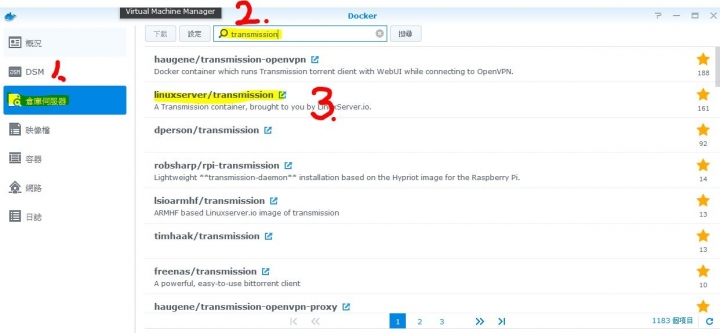
5.
轉到 映像檔 頁面, 選擇剛剛下載的 "linuxserver/transmission:latest", 按下佈署
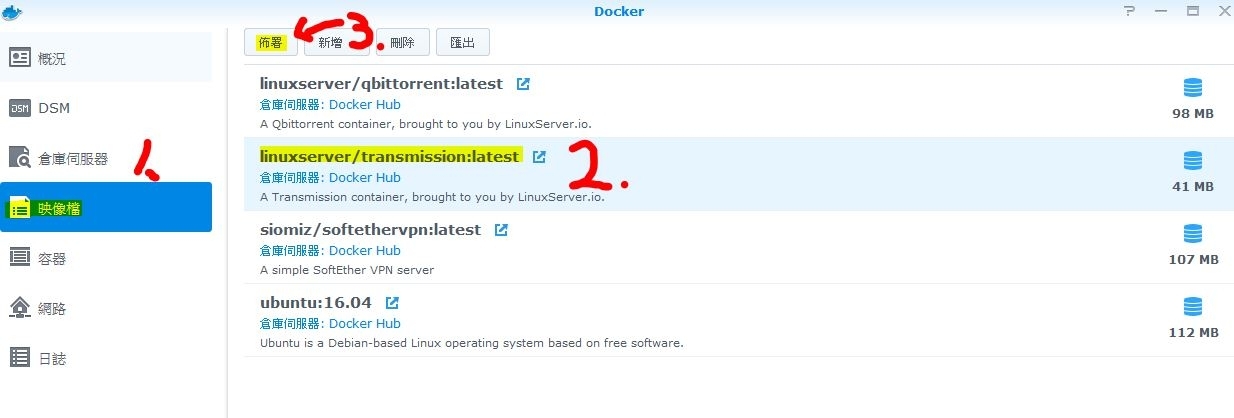
6.
接著 按下 進階設定
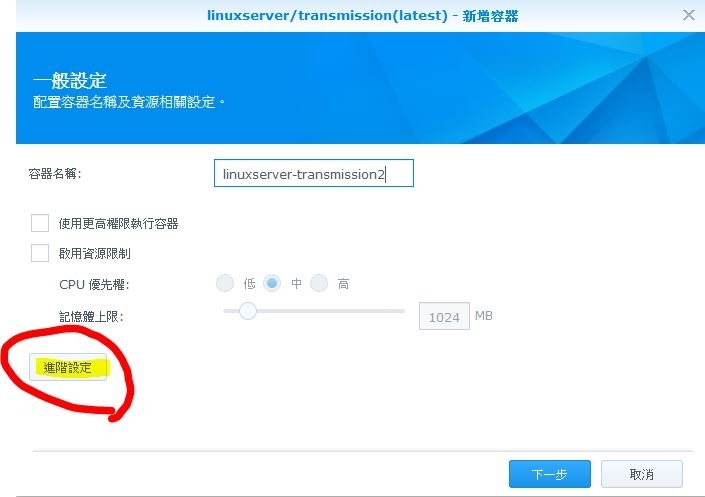
7.
切換到 儲存空間 頁面, 將在 item_2 新增 3個子目錄 (config/ downloads/ watch) 掛載進來給 docker 下載用
注意!!!! 請利用 "新增資料夾" 按鈕去作新增的動作

8.
切換到 連接埠設定 頁面, 新增 3 port
a. 9097 => 9097 (tcp), 拿來 bt網頁登入管理介面用
b. 51433 => 51433(tcp), bt下載資料用
b. 51433 => 51433(udp), bt下載資料用
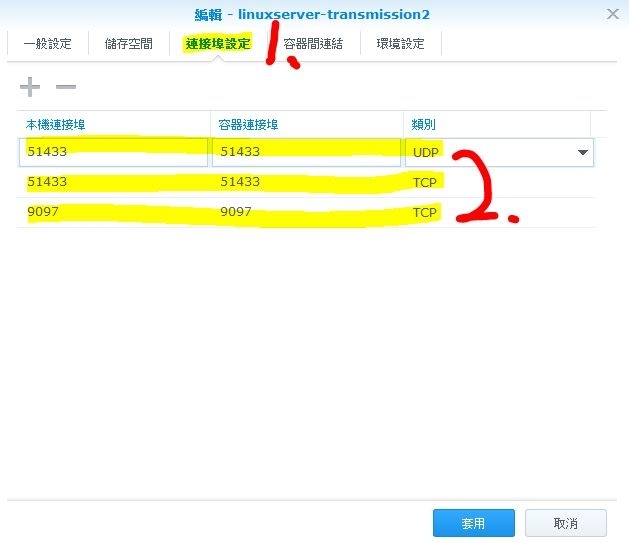
9.
切換到 環境設定 頁面, 新增 2 變數
a. PUID = 1026
b. PGID = 100
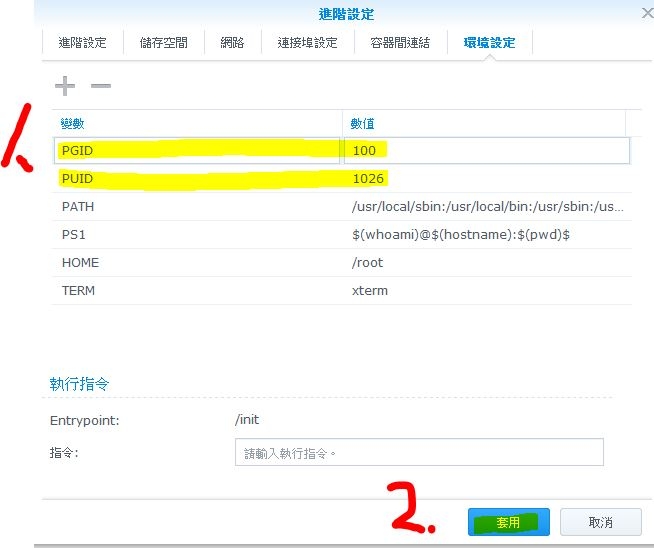
10.
接著都是按套用, 並且啟動剛剛新創的docker
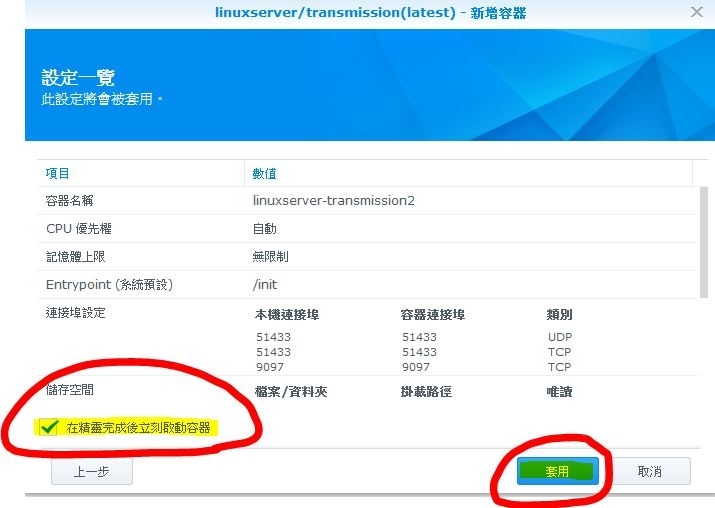
11.
看到成功跑起來後, 把它先關掉, 準備設定 transmission設定檔

12.
接著利用file_station, 到 item_2 做出 子目錄 config裡面
會發現有檔案產生出來
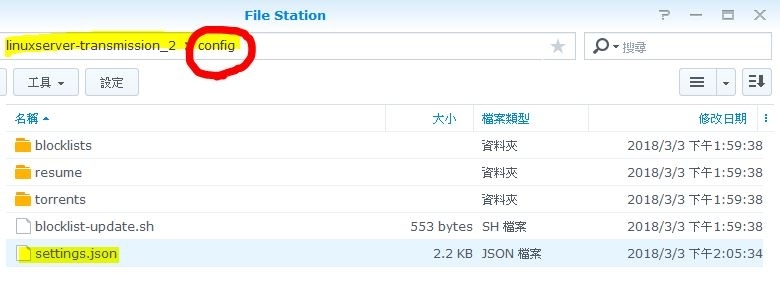
13.
利用我提供 附件 settings.json 上傳到你自己的nas, 並覆蓋掉 item_12裡面的settings.json
接著點兩下檔案 settings.json, nas 會自動開啟 文字編輯器(item_1 安裝的)
改掉自己要的 帳號/ 密碼
ex: 我圖中例子, 帳號=admin , 密碼=test_pw
然後改完記得 按存檔
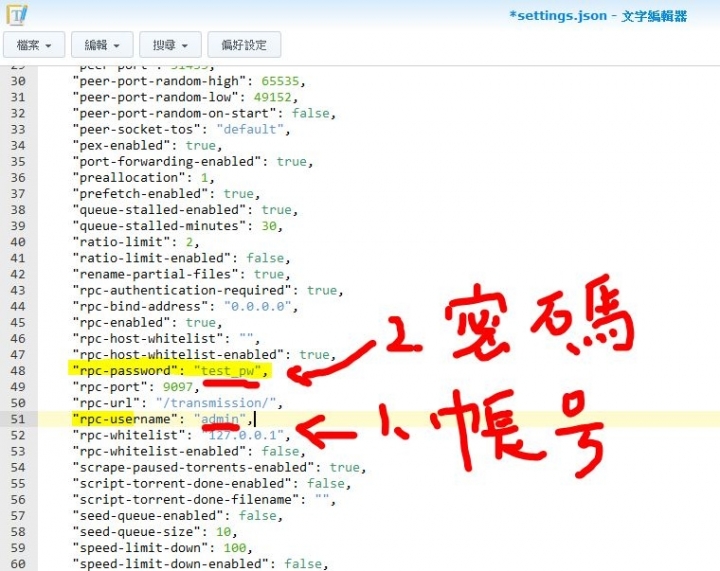
14.
再一次打開docker容器後, 假設自己的nas 區網ip = 192.168.1.2的話
打開瀏覽器並輸入網址 192.168.1.2:9097
就可以看到 transmission 的介面
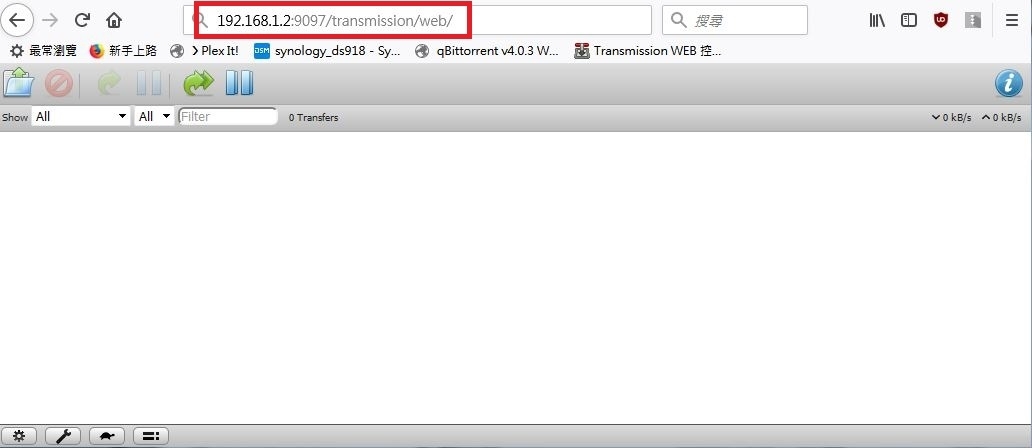
附加壓縮檔: 201803/mobile01-7af911c5b4de5f72f1eb1207cbf010e4.zip










































































































